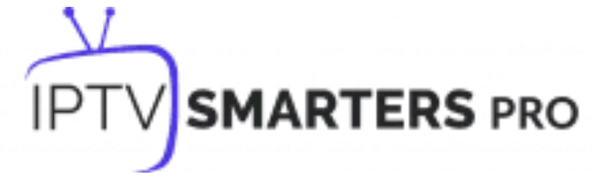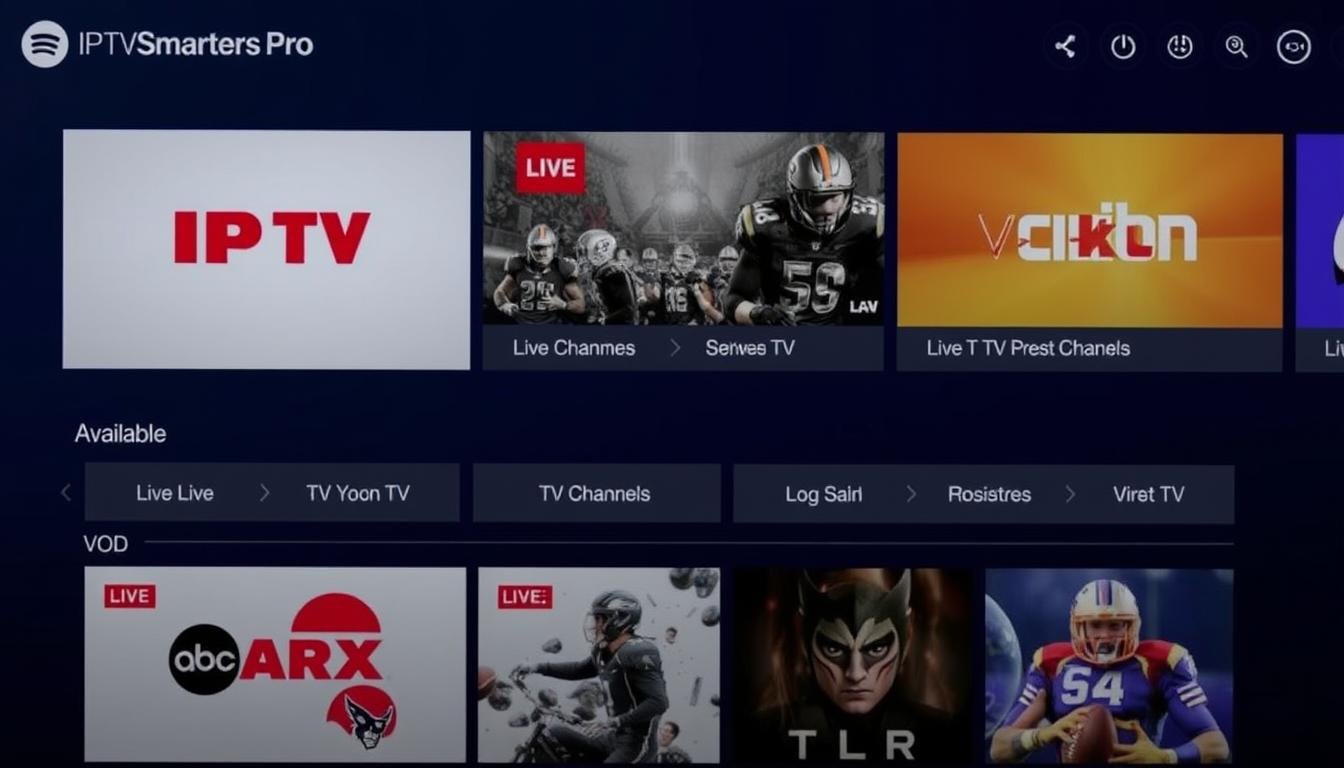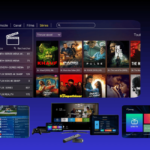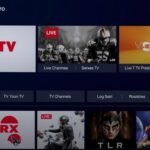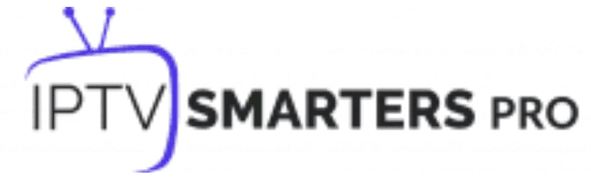IPTV Smarters Pro est une application populaire qui permet d’accéder à des milliers de chaînes de télévision, de films et de séries via Internet. Ce guide vous explique comment l’installer et la configurer facilement sur tous vos appareils, qu’il s’agisse d’un smartphone, d’une Smart TV, d’un ordinateur ou d’une box TV.
Téléchargez IPTV Smarters Pro.
Choisissez votre plateforme et commencez dès maintenant.
📱 Installation sur Android (smartphone, Android TV, box)
L’installation d’IPTV Smarters Pro sur les appareils Android est simple et rapide. Suivez ces étapes pour configurer l’application sur votre smartphone, votre tablette ou votre box Android.

- Ouvrez le Google Play Store sur votre appareil Android.
- Recherchez IPTV Smarters Pro dans la barre de recherche.
- Appuyez sur Installer pour télécharger l’application.
- Une fois l’installation terminée, lancez l’application.
- Cliquez sur « Add User » pour ajouter un nouveau compte.
- Sélectionnez « Login with Xtream Codes API » pour la méthode de connexion recommandée.
- Entrez les informations fournies par votre fournisseur IPTV : nom d’utilisateur, mot de passe et URL du serveur.
- Appuyez sur « Add User » pour terminer la configuration.
Pour les appareils Android TV, le processus est identique. Accédez simplement au Google Play Store depuis votre téléviseur et suivez les mêmes étapes.
Télécharger pour Android
Obtenez IPTV Smarters Pro directement depuis le Play Store.
🍏 Installation sur iPhone/iPad
Pour les utilisateurs d’appareils Apple, l’installation se fait via l’App Store. Voici comment procéder pour configurer IPTV Smarters Pro sur votre iPhone ou iPad.
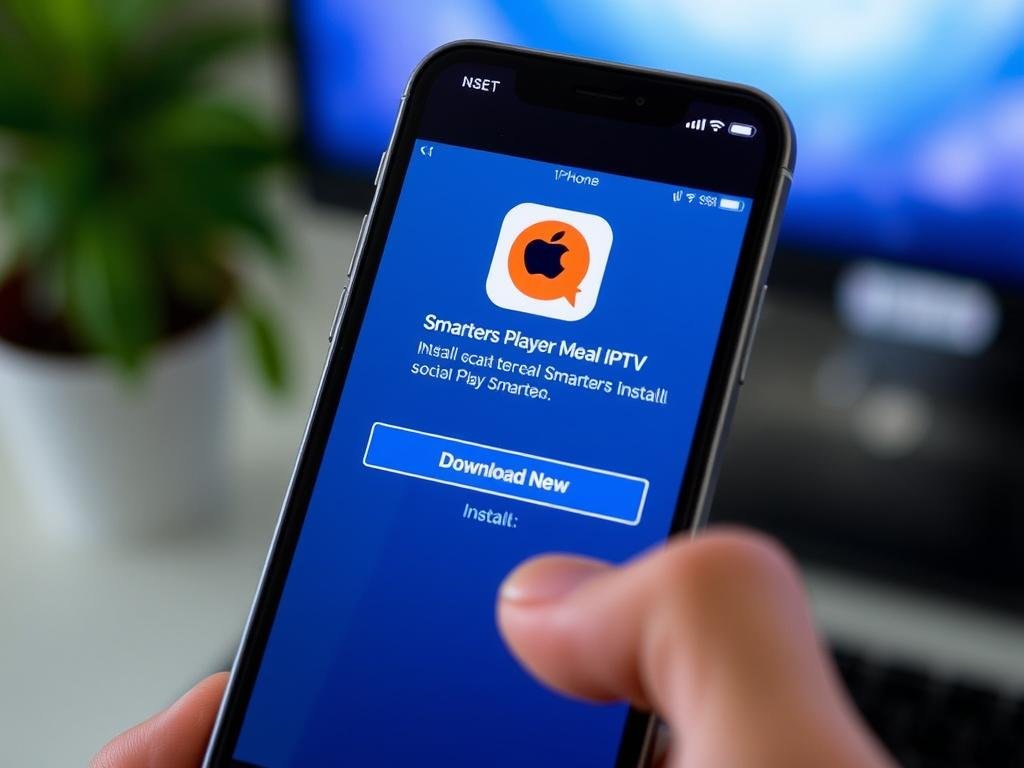
- Ouvrez l’App Store sur votre iPhone ou iPad.
- Recherchez Smarters Player Lite (version iOS d’IPTV Smarters Pro).
- Appuyez sur Obtenir puis Installer pour télécharger l’application.
- Ouvrez l’application une fois l’installation terminée.
- Sélectionnez « Login with Xtream Codes API » sur l’écran d’accueil.
- Saisissez les informations de connexion fournies par votre fournisseur IPTV.
- Appuyez sur Login pour accéder à votre contenu.
Sur iOS, l’application s’appelle « Smarters Player Lite » et non « IPTV Smarters Pro » comme sur les autres plateformes.
Télécharger pour iOS
Installez Smarters Player Lite sur votre iPhone ou iPad.
📺 Installation sur Smart TV (Samsung, LG, Android TV)
L’installation sur Smart TV varie selon le système d’exploitation de votre téléviseur. Voici les instructions pour les principales marques.
Android TV
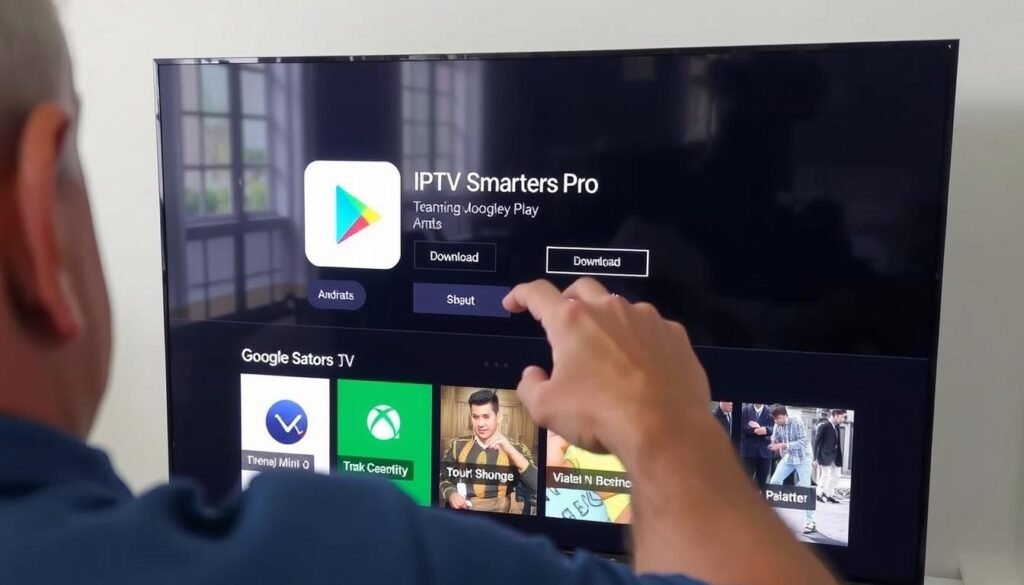
- Accédez au Google Play Store sur votre Android TV.
- Recherchez IPTV Smarters Pro dans la barre de recherche.
- Sélectionnez l’application et appuyez sur Installer.
- Lancez l’application une fois l’installation terminée.
- Suivez les étapes de configuration comme pour Android.
Samsung Smart TV
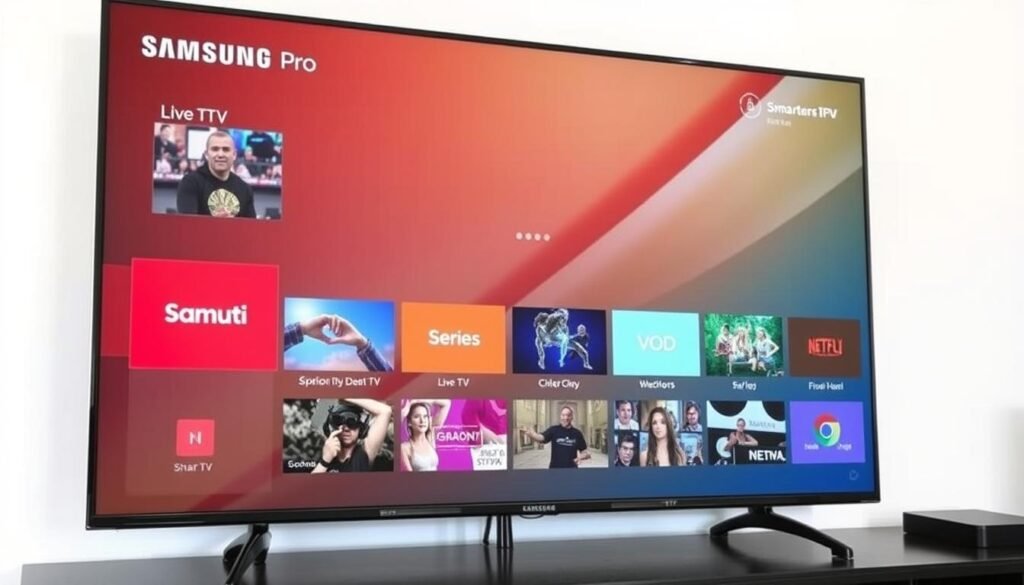
- Accédez au Samsung App Store sur votre téléviseur.
- Recherchez IPTV Smarters ou Smarters Player.
- Si l’application n’est pas disponible, utilisez un appareil externe comme un Firestick.
- Alternativement, vous pouvez utiliser la fonction Smart View pour diffuser depuis votre smartphone.
LG Smart TV

- Accédez au LG Content Store sur votre téléviseur.
- Recherchez IPTV Smarters ou Smarters Player.
- Si l’application n’est pas disponible, utilisez un appareil externe comme mentionné pour Samsung.
Solution alternative pour Smart TV
Si l’application n’est pas disponible sur votre Smart TV, utilisez un appareil externe.
💻 Installation sur Windows/macOS
IPTV Smarters Pro est également disponible pour ordinateurs Windows et Mac. Voici comment l’installer et le configurer.
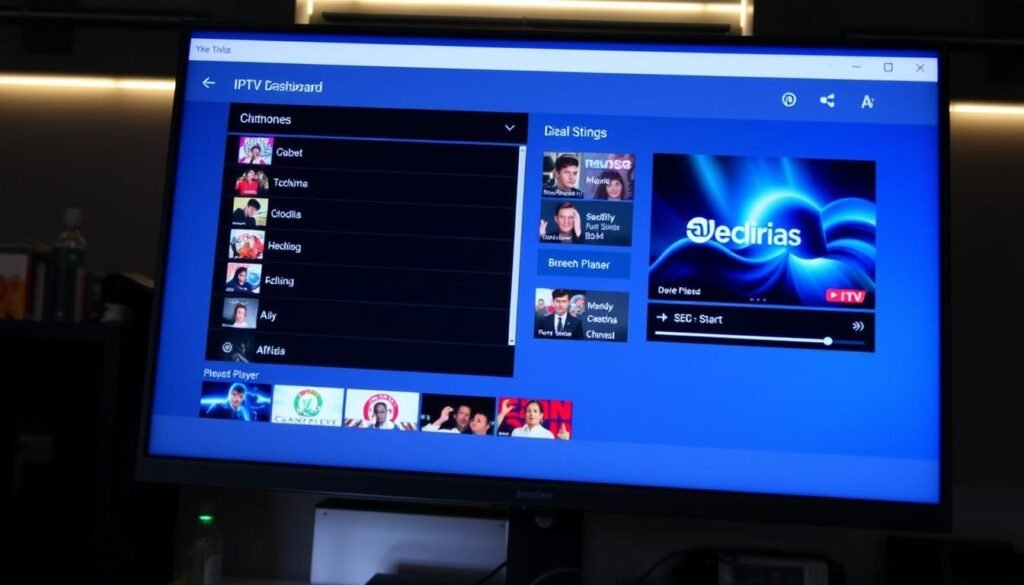
Windows
- Visitez le site officiel iptvsmarter.click/download.
- Téléchargez la version Windows de l’application.
- Exécutez le fichier d’installation téléchargé.
- Suivez les instructions à l’écran pour terminer l’installation.
- Lancez l’application et connectez-vous avec vos identifiants.
macOS
- Visitez le site officiel iptvsmarters.com/download.
- Téléchargez la version macOS de l’application.
- Ouvrez le fichier .dmg téléchargé.
- Faites glisser l’application dans le dossier Applications.
- Lancez l’application et connectez-vous avec vos identifiants.
🔥 Installation sur Amazon Firestick/Fire TV
Amazon Fire TV est l’une des plateformes les plus populaires pour IPTV Smarters Pro. Voici comment l’installer sur votre Firestick.
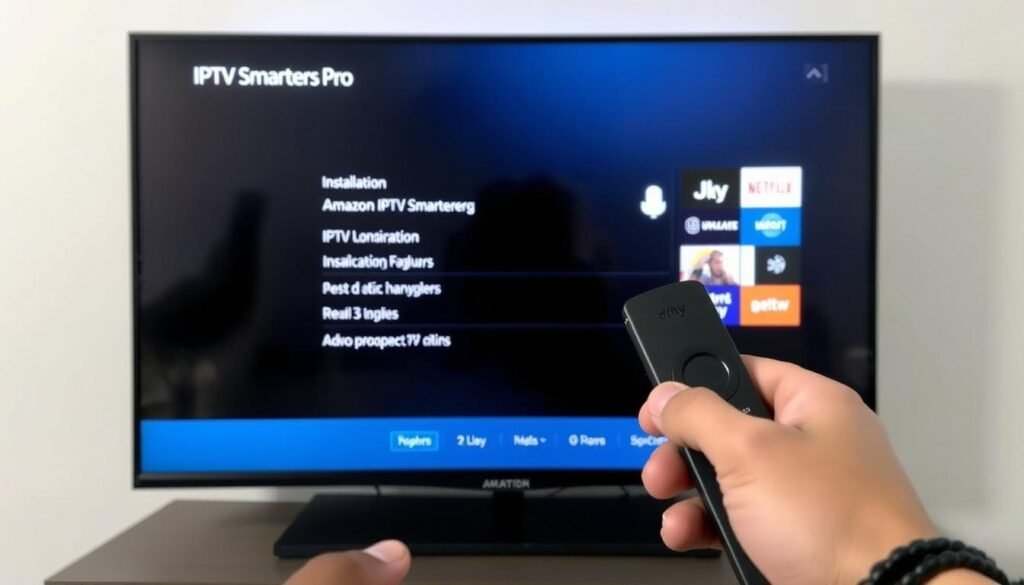
- Accédez à Paramètres > Mon Fire TV > Options pour les développeurs.
- Activez « Applications de sources inconnues » pour permettre l’installation d’applications tierces.
- Retournez à l’écran d’accueil et recherchez l’application Downloader.
- Installez Downloader depuis l’Amazon App Store.
- Ouvrez Downloader et saisissez l’URL pour télécharger l’APK d’IPTV Smarters Pro.
- Suivez les instructions à l’écran pour installer l’application.
- Lancez IPTV Smarters Pro et configurez-le avec vos informations de connexion.
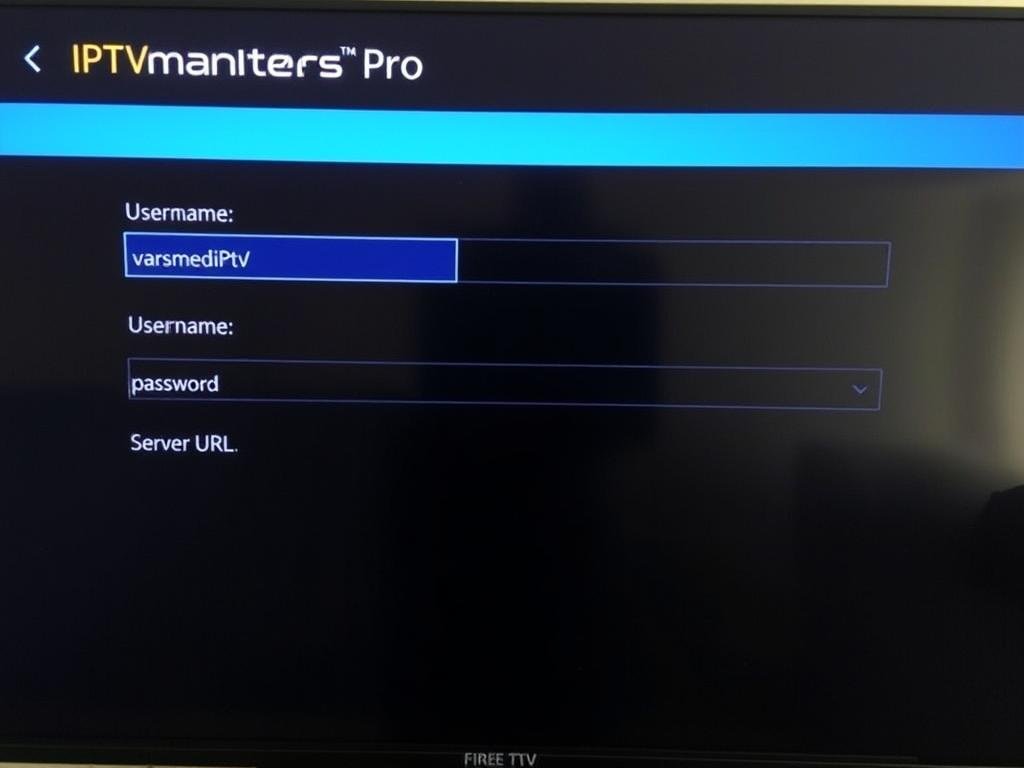
⚙️ Configuration avec Xtream Codes API
La méthode recommandée pour configurer IPTV Smarters Pro est d’utiliser Xtream Codes API. Cette méthode offre une meilleure stabilité et une organisation améliorée des chaînes par rapport aux liens M3U.
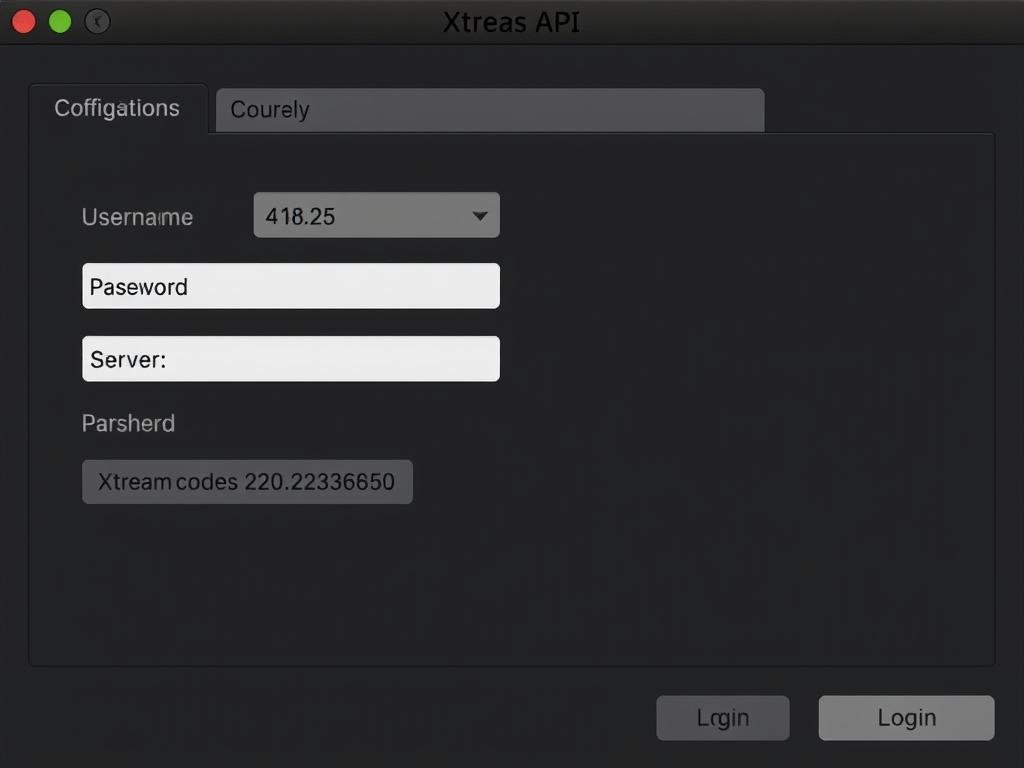
Étapes de configuration avec Xtream Codes API
- Ouvrez IPTV Smarters Pro sur votre appareil.
- Sélectionnez « Add User » ou « Ajouter un utilisateur ».
- Choisissez « Login with Xtream Codes API ».
- Entrez les trois informations fournies par votre fournisseur IPTV :
- Nom d’utilisateur : votre identifiant fourni
- Mot de passe : votre mot de passe fourni
- URL du serveur : l’adresse du serveur fournie (sans « http:// » au début)
Appuyez sur « Add User » ou « Connexion » pour terminer la configuration.
Préférez toujours l’utilisation de Xtream Codes API plutôt que des liens M3U pour une meilleure stabilité et une organisation améliorée des chaînes.
🖥️ Découvrir l’interface d’IPTV Smarters Pro
Une fois configurée, l’application IPTV Smarters Pro offre une interface intuitive pour accéder à votre contenu. Voici les principales sections :

TV en direct
Accédez à toutes vos chaînes de télévision en direct, organisées par catégories (sports, films, actualités, etc.).
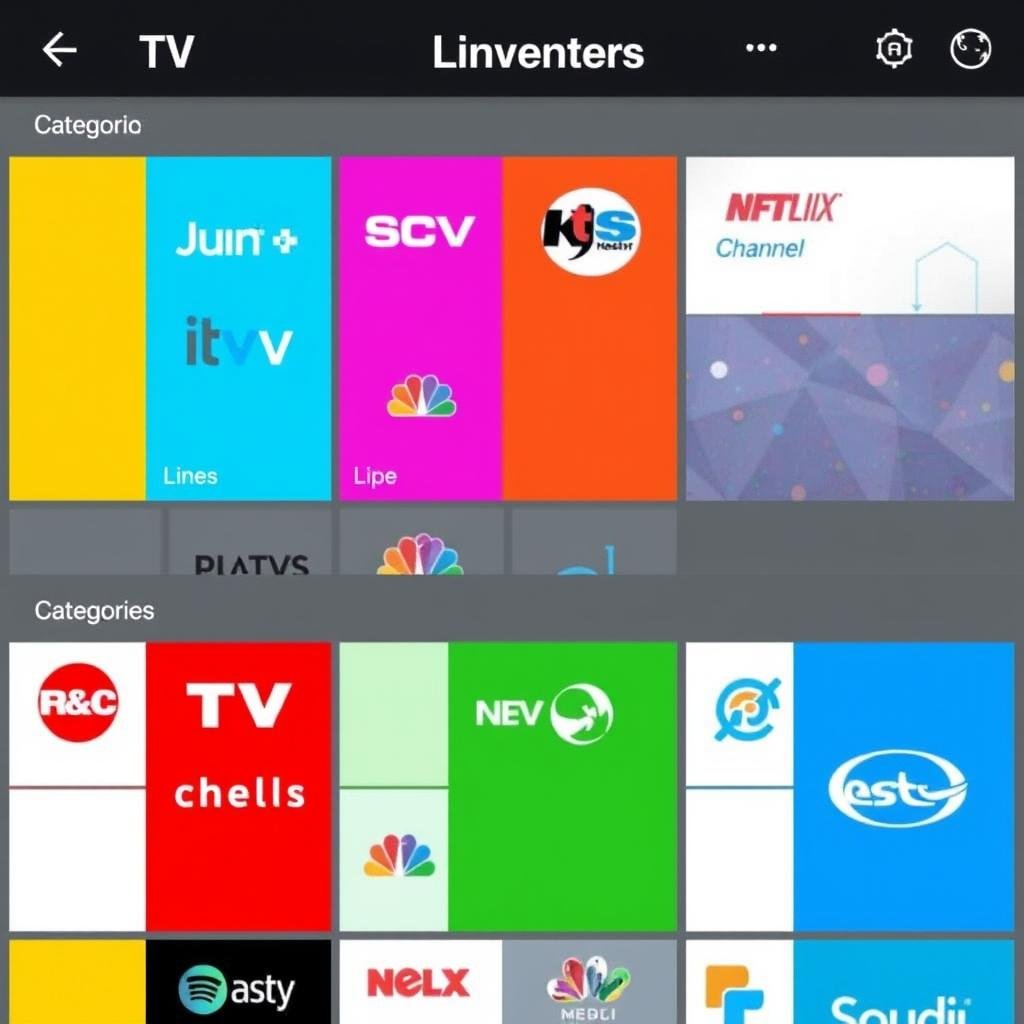
VOD (Vidéo à la demande)
Explorez une bibliothèque de films et de documentaires disponibles à tout moment.
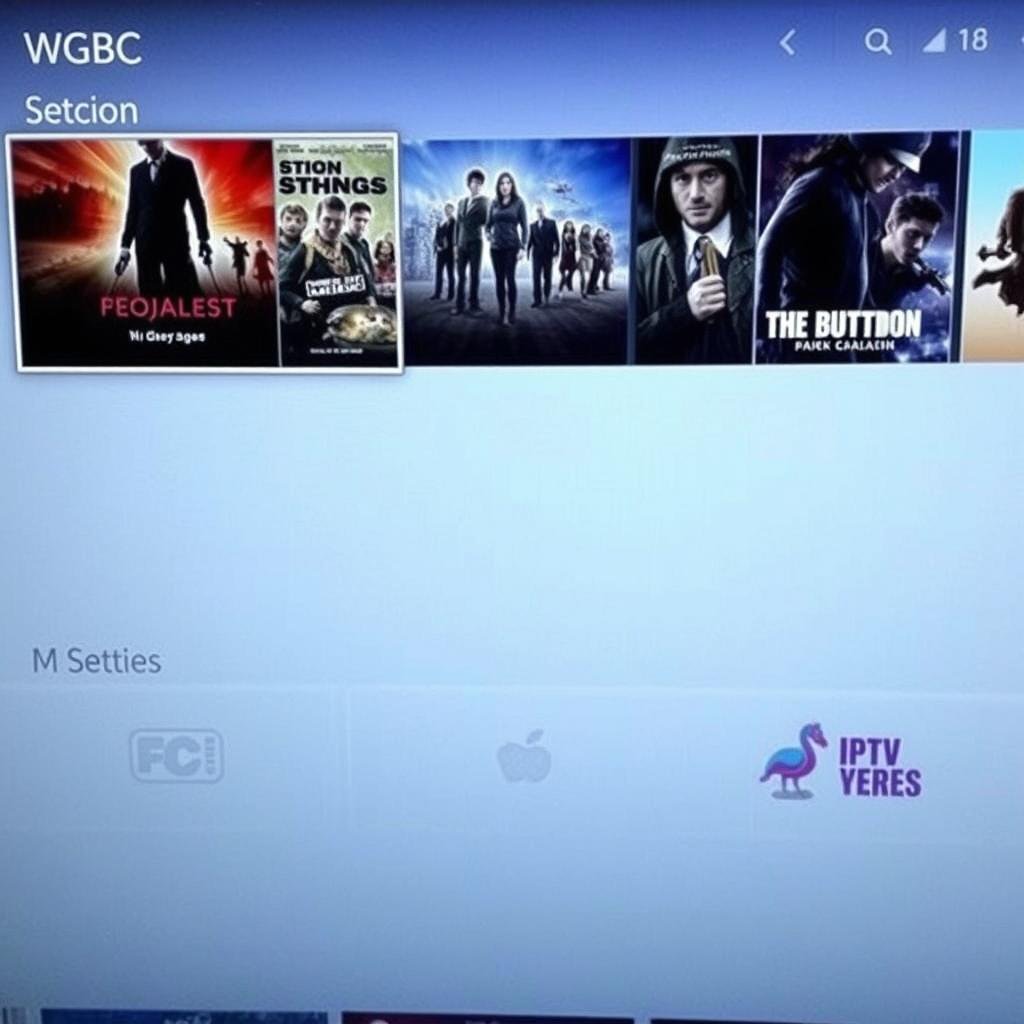
Séries
Accédez à vos séries préférées, organisées par saisons et épisodes pour un visionnage facile.

Catch-up / Replay
Regardez des programmes déjà diffusés grâce à la fonction de rattrapage (si disponible avec votre abonnement).

Favoris
Accédez rapidement à vos chaînes et contenus préférés que vous avez marqués comme favoris.
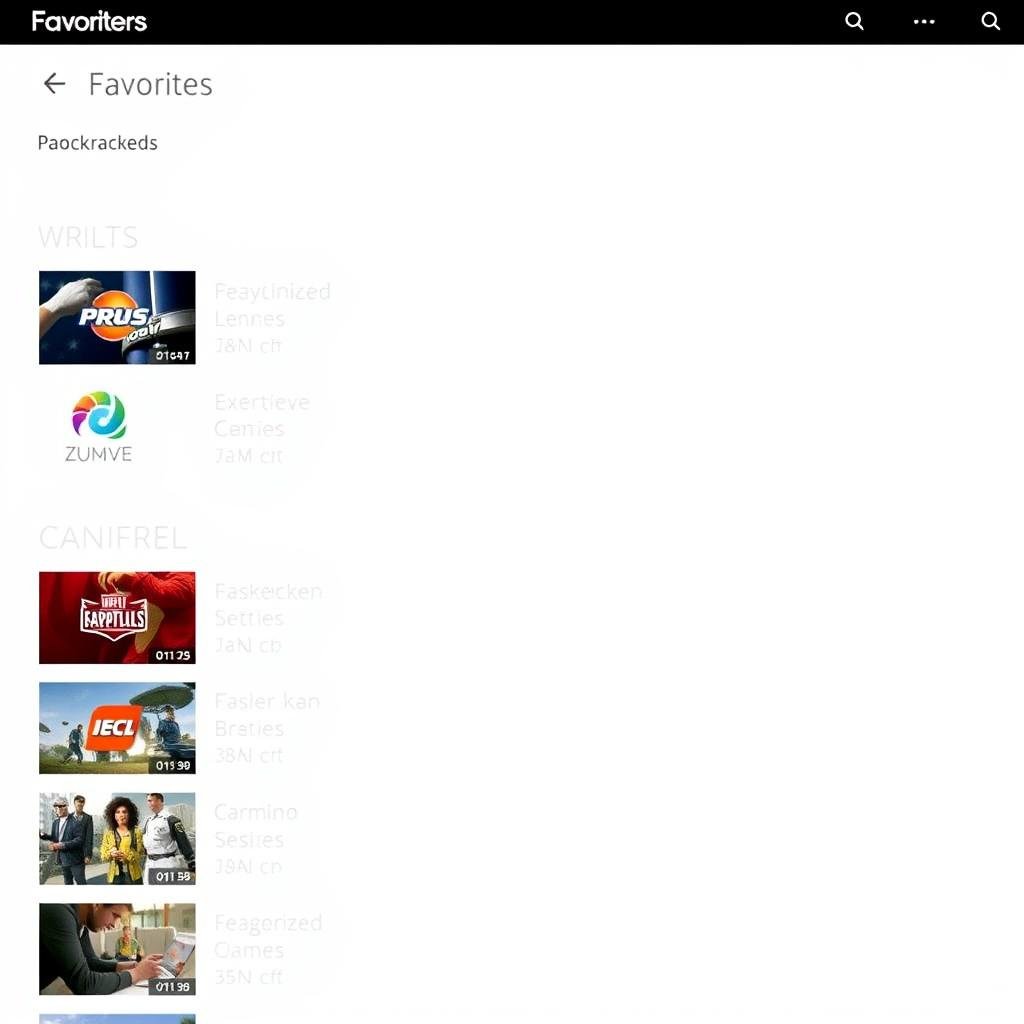
Paramètres
Personnalisez l’application selon vos préférences (langue, qualité vidéo, contrôle parental, etc.).

✅ Conseils et astuces
Voici quelques conseils pour optimiser votre expérience avec IPTV Smarters Pro :
Bonnes pratiques
- Préférez l’utilisation de Xtream Codes API plutôt que des liens M3U pour une meilleure stabilité.
- Utilisez une connexion Internet stable et rapide pour éviter les coupures.
- Activez le mode plein écran pour une meilleure expérience visuelle.
- Créez une liste de favoris pour accéder rapidement à vos chaînes préférées.
- Mettez régulièrement à jour l’application pour bénéficier des dernières fonctionnalités.
À éviter
- Ne pas utiliser l’application sur une connexion Internet instable.
- Éviter d’utiliser plusieurs appareils simultanément avec le même compte (sauf si autorisé).
- Ne pas laisser l’application en arrière-plan pendant de longues périodes.
- Éviter les VPN de mauvaise qualité qui peuvent ralentir la connexion.

Astuce importante : si vous rencontrez des problèmes de lecture, essayez de changer le lecteur vidéo dans les paramètres. IPTV Smarters Pro propose plusieurs options de lecteurs qui peuvent mieux fonctionner selon votre appareil.
🔧 Résolution des problèmes courants
Voici comment résoudre les problèmes les plus fréquents avec IPTV Smarters Pro :
L’application ne se connecte pas au serveur.
Vérifiez que vos informations de connexion sont correctes. Assurez-vous que l’URL du serveur est entrée sans « http:// » au début. Vérifiez également que votre abonnement IPTV est actif et que votre connexion Internet fonctionne correctement.
Les chaînes se figent ou mettent du temps à charger.
Ce problème est généralement lié à votre connexion Internet. Essayez de vous connecter à un réseau plus stable ou plus rapide. Vous pouvez également réduire la qualité vidéo dans les paramètres pour améliorer la fluidité.
L’application se ferme inopinément.
Assurez-vous que votre application est à jour. Si le problème persiste, essayez de désinstaller puis de réinstaller l’application. Sur Android, vous pouvez également vider le cache de l’application dans les paramètres système.
Certaines chaînes ne fonctionnent pas.
Toutes les chaînes ne sont pas toujours disponibles, cela dépend de votre fournisseur IPTV. Essayez d’autres chaînes pour voir si le problème est généralisé ou limité à certaines chaînes spécifiques.

📝 Conclusion
IPTV Smarters Pro est une application polyvalente qui vous permet d’accéder à un large éventail de contenus sur pratiquement tous vos appareils. Grâce à ce guide, vous devriez maintenant être en mesure d’installer et de configurer l’application sur n’importe quelle plateforme.
N’oubliez pas que pour utiliser IPTV Smarters Pro, vous avez besoin d’un abonnement auprès d’un fournisseur IPTV. L’application elle-même ne fournit pas de contenu, elle sert uniquement de lecteur pour accéder aux flux fournis par votre abonnement.
Prêt à commencer ?
Téléchargez IPTV Smarters Pro et profitez de milliers de chaînes et de contenus.
Si vous rencontrez des difficultés lors de l’installation ou de la configuration, n’hésitez pas à consulter le site officiel d’IPTV Smarters Pro ou à contacter votre fournisseur IPTV pour obtenir de l’aide supplémentaire.
❓ FAQ – IPTV Smarters Pro
🔹 1. Qu’est-ce qu’IPTV Smarters Pro ?
IPTV Smarters Pro est une application de lecture IPTV qui permet aux utilisateurs de regarder la télévision en direct, des films, des séries et du contenu en replay à partir d’un abonnement IPTV. Elle ne propose pas de contenu elle-même, mais nécessite un fournisseur IPTV.
🔹 2. L’application IPTV Smarters Pro est-elle gratuite ?
Oui, l’application est gratuite pour un usage de base. Certaines versions (comme IPTV Smarters Pro pour PC) proposent des options premium avec plus de fonctionnalités.
🔹 3. Où puis-je télécharger IPTV Smarters Pro ?
- Android : Google Play Store
- iOS : App Store (sous le nom Smarters Player Lite)
- Windows/macOS : iptvsmarters.com/download
- Firestick : via Downloader avec lien APK
- Smart TV Android : Google Play Store
🔹 4. Quels types de connexions sont acceptés ?
IPTV Smarters Pro accepte plusieurs méthodes de connexion :
- Xtream Codes API (recommandé)
- URL M3U
- Fichier M3U local
- JSON URL (avancé)
🔹 5. L’application ne se connecte pas, que faire ?
- Vérifiez vos identifiants IPTV (nom d’utilisateur, mot de passe, URL).
- Assurez-vous d’avoir une connexion Internet stable.
- Redémarrez l’application ou désinstallez/réinstallez-la.
- Vérifiez si votre abonnement IPTV est toujours actif.
🔹 6. Puis-je utiliser un seul compte IPTV sur plusieurs appareils ?
Cela dépend de votre fournisseur IPTV. Certains permettent l’usage multi-écran, d’autres non. Vérifiez les conditions de votre abonnement.
🔹 7. Puis-je installer IPTV Smarters Pro sur une Smart TV LG ou Samsung ?
- Samsung/LG WebOS : Non directement, sauf si votre fournisseur propose une version compatible.
- Solution : utilisez une box Android ou Amazon Firestick pour installer l’application.
🔹 8. Est-il légal d’utiliser IPTV Smarters Pro ?
L’application en elle-même est légale. Ce qui peut poser problème, c’est l’utilisation de services IPTV illégaux (qui diffusent du contenu sans droits). Assurez-vous de choisir un fournisseur IPTV légal.
🔹 9. Quelle est la différence entre IPTV Smarters et IPTV Smarters Pro ?
- IPTV Smarters Pro : Plus de fonctionnalités, souvent utilisé sur Android TV, Firestick, PC, etc.
- Smarters Player Lite : Version disponible sur iOS.
🔹 10. Comment activer les sous-titres ?
Pendant la lecture, cliquez sur l’icône de sous-titres dans le lecteur, puis sélectionnez une piste si disponible (les sous-titres doivent être fournis par le fournisseur).